Step 1 - 開啟Windows檔案總管
按鍵盤上<<Window鍵>>和<<E鍵>>快速開啟檔案總管。
或
按視窗左下角 開始 > 所有程式 > 附屬應用程式 > Windows檔案總管,開啟檔案總管。
Step 2 - 開啟網址列
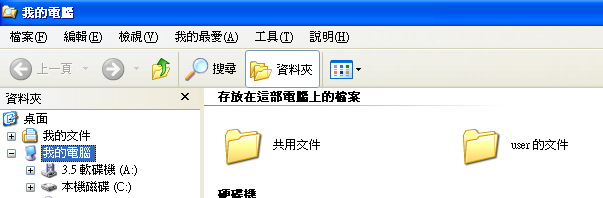
1. 開啟檔案總管後,可能尋找不到任何網址列輸入網址。
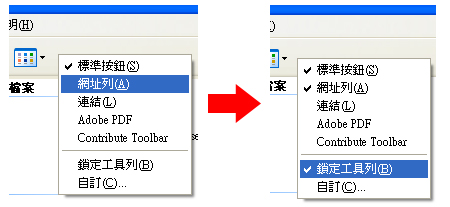
2. 在視窗空白位置用右鍵按
<<網址列>>,再取消打勾
<<鎖定工具列>>,把網址列拉出來。
Step 3 - 建立FTP連接
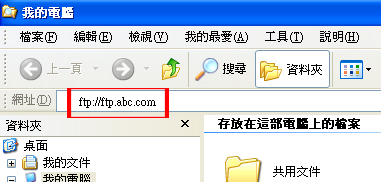
1. 在網址列輸入Hostname,如您的域名是"abc.com",您便輸入"ftp://ftp.abc.com"。
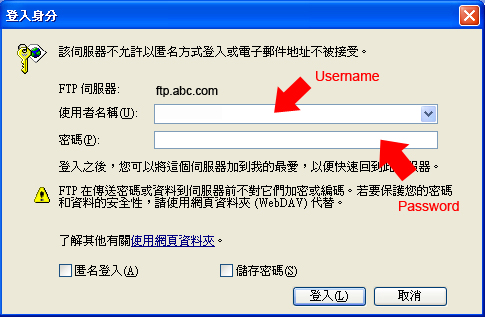
2. 在跳出來的"登入身份" 視窗上輸入:
|
使用者名稱(Username) : |
如你的域名是"abc.com",輸入"abc" |
| 密碼(Password): |
輸入申請時選用的密碼 |
3. 再按登入便可。(如未能成功連接,可能是密碼錯誤或使用者名稱錯誤)
Step 4 - 上載網頁
1. 登入後,從您的電腦的資料夾把檔案複製到伺服器上 。注意,所有網頁檔案必須上載到資料夾(folder) "public_html" 內。如上載了 "abc.html"到資料夾(folder) "public_html" 內,你瀏覽的網址是
http://www.abc.com/abc.html ,並不需要在網址內加上 "public_html"。
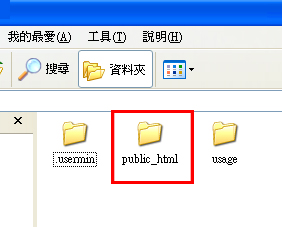
Step 5 - 其他注意事項
1.為何上傳網頁後,仍然無法顯示或出現Forbidden字眼?
- "Forbidden" 字眼其中一個表示是沒有上載任何網頁的訊息。這可能表示你並沒有。
更要注意 index.html /index.htm 必須是小寫。
|
- 這可能是因為檔案屬性錯誤 ,你可能需要更改檔案屬性。
|
2. 為何更新網頁後,仍然是舊網頁或看不到網頁的更改?
- 由於瀏覽器(Internet Explorer)會將你最近到過的網頁暫存在您的電腦內,當你再次瀏覽網頁時,瀏覽器會自動讀取您的電腦內的網頁暫存,所以你可能看不到更新。只要你嘗試按鍵盤(keyboard)上的"Ctrl" 再同時在瀏覽器上按Refresh,便可讀取最新的網頁。
|
|
|
- 如果依然看不到更新,你可直接清除網頁暫存檔案,方法如下:
- 在瀏覽器(Internet Explorer)上選 <工具> --> <網際網路選項> --> <刪除檔案> ,檔案刪除完畢後,你應可瀏覽更新後的網頁。
|
|
|
|
|
3. 檔案屬性
注意 : 由於部份主機並不支援檔案總管更改檔案屬性,建議使用WS_FTP
和 FileZilla,這兩種FTP功能會較齊備。
用滑鼠右鍵按著檔案 , 再按<<內容>>來更改檔案屬性:
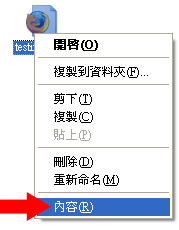
HTML & Folder
最佳設定
(744)
|
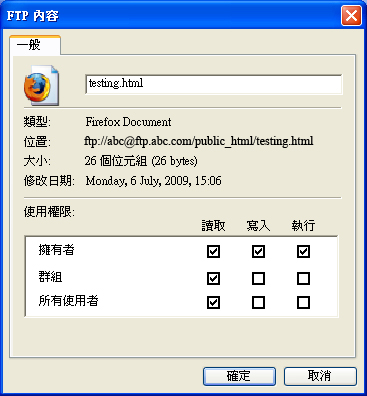
|
CGI & Folder
最佳設定*
(755)
|

|
4. 上載模式 (Format)
注意 :
由於檔案總管並不支援更新上載模式,建議使用WS_FTP
和 FileZilla,這兩種FTP功能會較齊備。
*
上傳 CGI 時必須選用ASCII ,詳細CGI使用及上載請按此。